笔记本电脑win8改win7怎么改
时间:4年前 游览量:453 标签: nbsp 系统 安装 模式 分区 win7 启动 即可 硬盘 分区表
最新购买的笔记本电脑都是win8系统,由于很多用户对win8系统的不熟,感觉使用win8系统是一种折磨,所有不少用户在购买笔记本后会把原版的win8系统修改为win7系统,但是直接安装系统却安装不进去,安装不了系统是因为win8的硬盘模式和win7的硬盘模式一样,还有就是将UEFI启动关闭,只开启legacy模式即可,今天正务库(www.zhengwuku.com)小编简单来说下笔记本电脑win8改win7怎么改的教程。 首先我们在开机过程中不断按F2或者del键进入BIOS模式,然后更改bios设置,将UEFI启动关闭,只开启legacy模式,请参考以下图示:
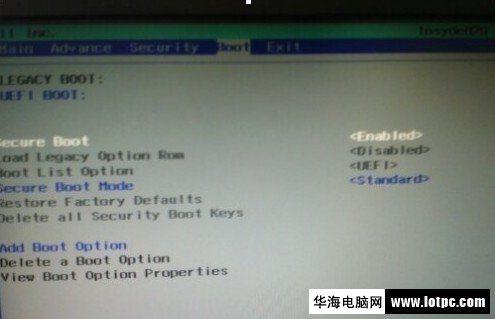
将UEFI启动关闭,只开启legacy模式 现在只要更改硬盘模式切换到ahci模式,按f10(按Y)保存退出即可。
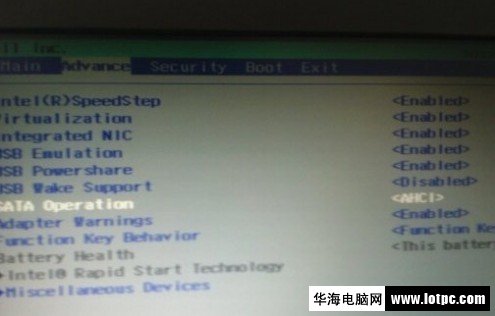
sata iperation选项中修改到ahci模式
放入WIN7系统光盘,开机启不断按F12,选择光盘启动。(或者在bios设置里的boot里把第一启动项修改为光驱启动)

在bios设置中boot选项中启动光驱
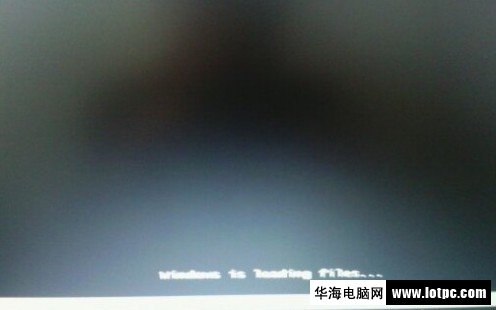
下面就是安装WIN7系统过程,安装程序自动运行检测

默认选择即可,点下一步
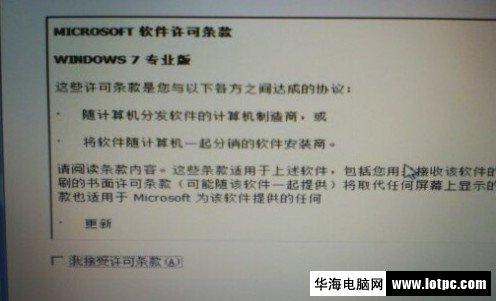
勾选“我接受许可条款”

选择“自定义(高级)”

当出现硬盘分区界面,因为之前是win8的分区,安装win7需要把所有分区删除,重新分区

删除之后点击新建,重新分区
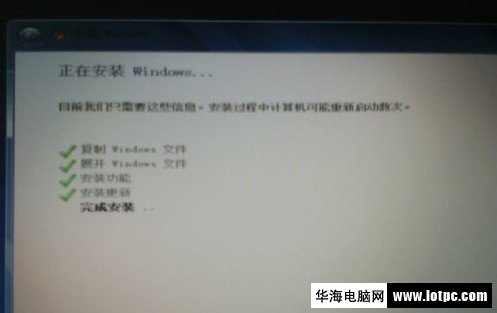
等待win7系统自动安装界面

后面基本上设置系统参数,用户名和电脑的名称

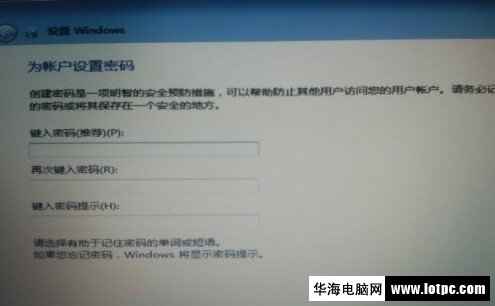
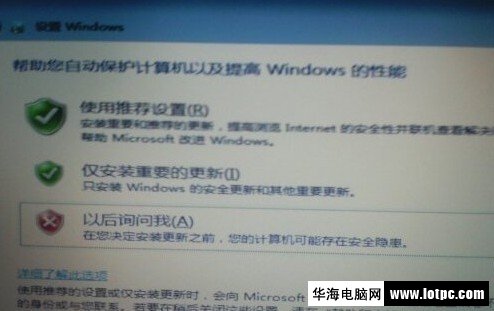
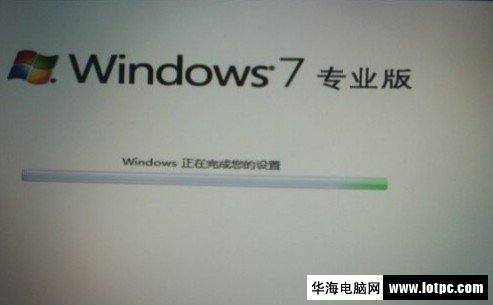
安装win7后,在设备管理器里查看您的硬件驱动是否安装了,把没有安装的驱动安装了即可。
正务库(www.zhengwuku.com)注:如果您手里的不是win7系统的慢装盘,是u盘系统或者ghost的win7,您在使用diskgenius分区的时候一定要注意一点,把硬盘分区表类型转换为MBR格式即可,点击 diskgenius的【硬盘D】选项里点击【转换分区表类型为MBR格式】然后在分区即可安装win7系统。